Krydshenvisninger i Microsoft Word er nyttige værktøjer, der giver dig mulighed for at henvise til andre dele af dit dokument, såsom kapitler, afsnit, tabeller, figurer eller fodnoter. De gør det nemt at springe til disse dele uden manuelt at skulle ændre sidetal eller andre detaljer, når dokumentet ændres.
Her er en trin-for-trin-guide til at oprette krydshenvisninger i Microsoft Word:
Placer markøren på det sted i dit dokument, hvor du vil indsætte krydsreferencen.
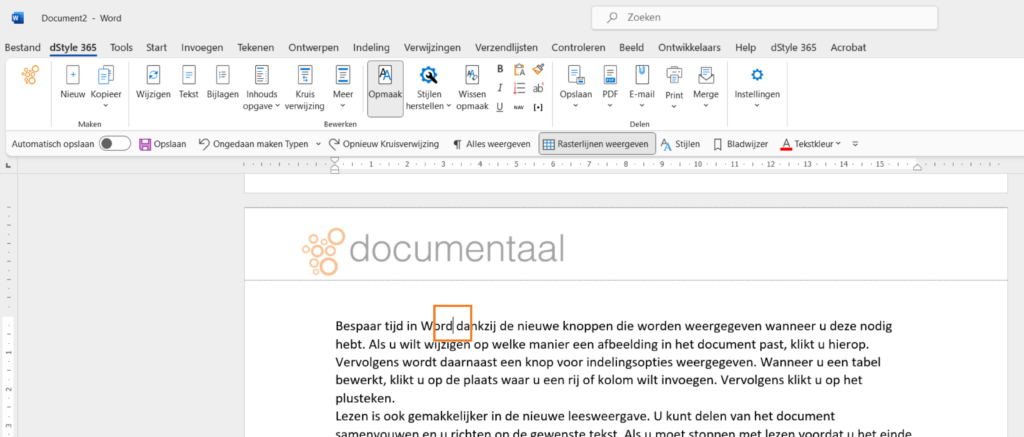
Gå til fanen "Referencer" i menulinjen øverst i Word-vinduet. Klik på knappen "Krydsreferencer" i gruppen "Billedtekster". Dette åbner dialogboksen "Krydsreferencer".

I dialogboksen "Krydshenvisninger" kan du vælge, hvilken type element du vil henvise til, f.eks. et kapitel, et afsnit, en tabel, en figur eller en fodnote. Vælg den ønskede type fra rullelisten "Type".
Vælg det afsnit, du vil henvise til. Du kan også scrolle gennem dokumentet og vælge det ønskede afsnit.
Når du har valgt den ønskede referencetype og sektion, kan du vælge, hvordan krydsreferencen skal se ud i feltet "Reference til". Du kan f.eks. indsætte teksten til krydsreferencen, sidetallet, nummeret på kapitlet eller afsnittet og så videre.
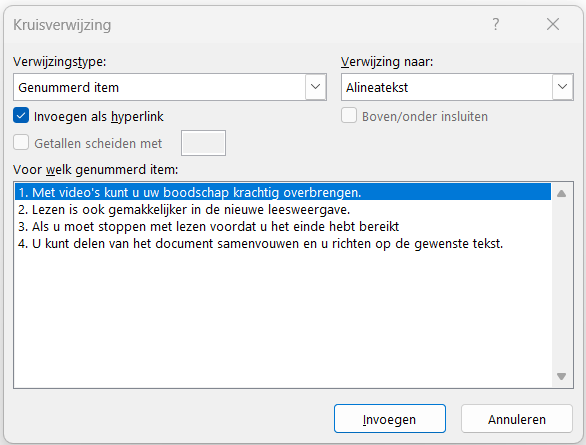
Klik på knappen "Indsæt" for at indsætte krydsreferencen på det valgte sted i dit dokument.
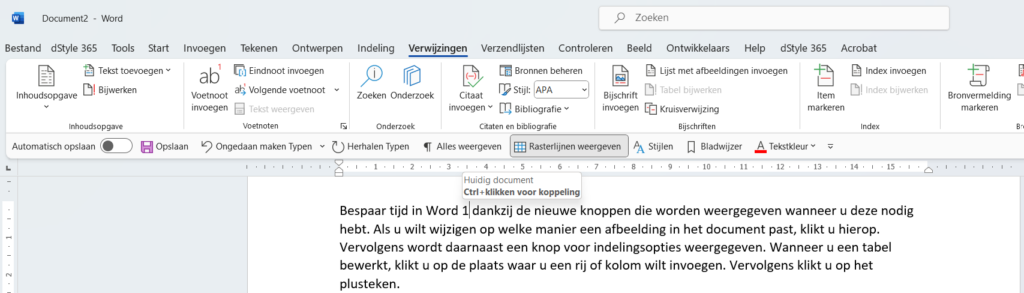
Krydsreferencen er nu placeret på markørens sted. Hvis man klikker på den med Cltr-knappen nede, føres læseren automatisk til den angivne tekst i dokumentet.
Bemærk: Hvis dit dokument undergår ændringer, såsom tilføjelse, sletning eller omorganisering af kapitler, afsnit, tabeller, figurer eller fodnoter, kan du opdatere krydsreferencerne ved at højreklikke på krydsreferencen og vælge "Opdater krydsreference".
dStyle365/LegalWord
I dStyle365/LegalWord-båndet har vi inkluderet en forenklet version af krydshenvisninger.

Hvis du klikker på knappen Krydsreference, vises skærmbilledet Krydsreference.
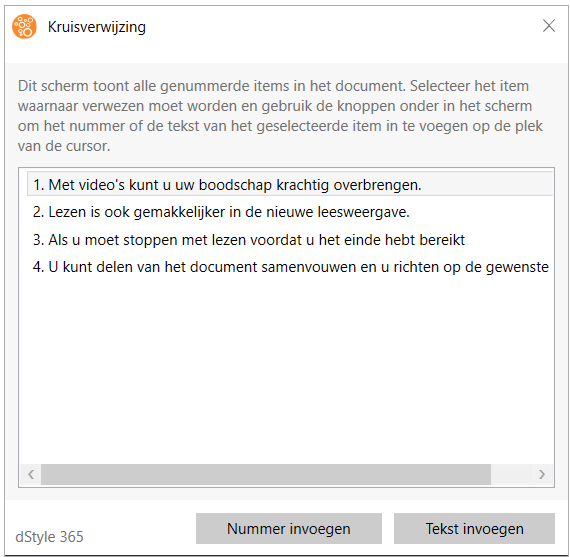
I panelet kan du straks se alle nummererede elementer i dokumentet. Ved markørens placering kan du indsætte et tal eller indsætte tekst med et tryk på en knap. Klik derefter på krydset øverst til højre i vinduet for at lukke det. Dokumentet har nu et tal eller en tekst indsat der, hvor markøren er. Hvis du holder Cltr-knappen nede og klikker på elementet, kommer du automatisk til den angivne tekst i dokumentet.
Ved hjælp af krydsreferencer kan du nemt navigere gennem dit dokument og sikre, at referencerne altid er opdaterede, selv hvis dokumentets struktur ændres.
For mere information, se også vores partner Microsofts hjemmeside: